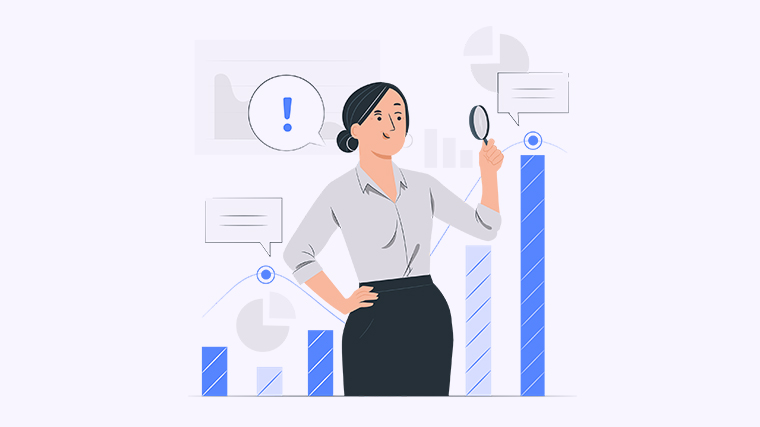
想要在Excel中快速进行排名吗?
无论是为了分析销售数据、学生成绩,还是其他任何需要排序的场景,掌握Excel的排名功能都能大大提高你的工作效率。本文将为你详细介绍几种在Excel中进行排名的方法,让你轻松应对各种数据分析需求。
方法一:使用RANK函数
RANK函数可以帮助你快速为一组数据生成排名。使用方法如下:
公式: =RANK(数值, 数据范围, 排名顺序)
例如,若要对单元格A1中的分数进行排名,数据范围为A1:A10,可以输入: =RANK(A1, A1:A10, 0) 这里,0表示降序排名,1表示升序排名。
方法二:使用RANK.EQ函数
RANK.EQ函数与RANK函数类似,但在处理重复值时表现更好。使用方法如下:
公式: =RANK.EQ(数值, 数据范围, 排名顺序)
例如, =RANK.EQ(A1, A1:A10, 0) 可以为A1中的分数生成排名,处理重复值时会给出相同的排名。
方法三:使用RANK.AVG函数
如果你希望在出现重复值时,返回平均排名,可以使用RANK.AVG函数:
公式: =RANK.AVG(数值, 数据范围, 排名顺序)
例如, =RANK.AVG(A1, A1:A10, 0) 会计算A1的平均排名。
方法四:使用SORT和INDEX函数结合排名
通过结合SORT和INDEX函数,可以创建一个动态排名列表:
公式: =SORT(A1:A10, 1, FALSE)
这将对A1:A10中的数据进行降序排序,你可以根据需要调整参数。
以上方法各有特点,选择适合你的需求的一种即可。希望这些技巧能帮助你更有效地处理数据!
欢迎分享你在Excel中进行排名的经验或遇到的问题,更多模板可点击下方图片下载WPS查看。
本文编辑:十五,来自加搜AIGC

